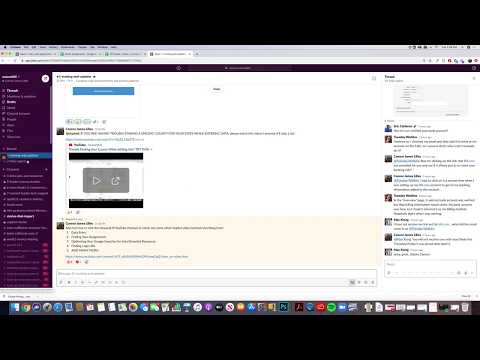Tento wikiHow vás naučí používat VLC na vašem Androidu k přehrávání videí, aniž byste je viděli na obrazovce.
Kroky
Část 1 ze 2: Instalace VLC

Krok 1. Otevřete Obchod Play
Je to vícebarevný trojúhelník na bílém pozadí, označený jako „Obchod Play“. Měli byste to vidět na domovské obrazovce nebo v zásuvce aplikace.

Krok 2. Vyhledejte vlc
Jakmile jej zadáte do vyhledávacího pole v horní části obrazovky, zobrazí se seznam výsledků vyhledávání.

Krok 3. Ve výsledcích hledání klepněte na VLC pro Android
Tím se otevře domovská stránka VLC.

Krok 4. Klepněte na INSTALOVAT
Zobrazí se vyskakovací okno.

Krok 5. Klepněte na PŘIJMOUT
Aplikace se nyní nainstaluje do vašeho Androidu. Po dokončení instalace budete mít na domovské obrazovce (a v zásuvce aplikace) ikonu pro VLC.
Část 2 ze 2: Přehrávání videa

Krok 1. Otevřete VLC
Je to ikona oranžového dopravního kužele se dvěma bílými pruhy. Najdete ji v zásuvce aplikace nebo na domovské obrazovce.

Krok 2. Klepněte na ☰
Je v levém horním rohu obrazovky.

Krok 3. Klepněte na Nastavení

Krok 4. Zaškrtněte políčko vedle „Přehrávat videa na pozadí
"Můžete to udělat klepnutím na pole."

Krok 5. Klepněte na tlačítko Zpět

Krok 6. Klepněte na ☰
Je v levém horním rohu obrazovky.

Krok 7. Klepněte na Video
Aplikace nyní vyhledá a zobrazí všechna videa ve vašem zařízení a/nebo na SD kartě.

Krok 8. Klepněte na video, které chcete přehrát
Video se začne přehrávat.
Pokud ve VLC přehráváte video poprvé, zobrazí se obrazovka nápovědy s vysvětlením, jak používat tlačítka v aplikaci. Zkontrolujte obrazovku a potom klepněte na Rozumím, zavrhni to.

Krok 9. Stiskněte tlačítko zapnutí/vypnutí obrazovky Androidu
Obvykle se jedná o tlačítko napájení na horní nebo boční straně zařízení. Obrazovka zčerná, ale video se bude nadále přehrávat. Budete slyšet zvuk, ale nevidíte obraz.
Když telefon znovu odemknete, budete moci video znovu vidět
Komunitní otázky a odpovědi
Hledat Přidat nový dotaz Zeptat se na otázku Zbývá 200 znaků Zadejte svou e -mailovou adresu, abyste dostali zprávu, když bude tato otázka zodpovězena. Předložit